Outlook je aplikacija e-pošte koju su mnogi korisnici aktivno zainteresirani. To ne čudi, jer Outlook ne samo da vam omogućuje uspješno provođenje elektronske korespondencije s mnogim poslovnim partnerima, rodbinom, nego pruža i niz drugih komunalnih usluga.

Možete izvoditi elektronsku korespondenciju s Outlookom s prijateljima i rođacima, kao is poslovnim partnerima.
Uz to, uspješno možete koristiti aplikaciju za poštu kao organizatora, što vam neće dopustiti da propustite važan događaj ili dodijelite dva događaja koji se međusobno preklapaju.
Outlook je Microsoft Office alat, tako da svatko može koristiti ovu aplikaciju za e-poštu. Međutim, prije toga morat ćete saznati kako dodati račun u programu Outlook.
sadržaj
- 1 Stvorite račun
- 1.1 Algoritam stvaranja
- 1.1.1 Korak 1
- 1.1.2 Korak 2
- 1.1.3 Korak 3
- 1.1 Algoritam stvaranja
- 2 Brisanje računa
- 2.1 Algoritam za uklanjanje
Stvorite račun
Dakle, zanimanje za izradu računa programa Outlook sasvim je razumljivo, jer bez toga nije moguće provesti ispravan rad s aplikacijom pošte.
Provođenje poslovne korespondencije je nemoguće ako se ne poduzme nikakva radnja za izradu računa. Valja napomenuti da takve akcije nisu popraćene poteškoćama, tako da nema smisla kontaktirati stručnjake za pomoć.
Sve manipulacije su jednostavne za implementaciju, ako pažljivo proučite upute za izradu računa u Autluku.
Algoritam stvaranja
Najprije otvorite aplikaciju Outlook na računalu. Sada u glavnom dijaloškom okviru koji se otvori na zaslonu monitora, pronađite takav parametar kao "Servis", kliknite na nju kako biste otvorili dodatni padajući izbornik.
Korak 1
Na samom dnu popisa u podizborniku bit će linija "Postavke računa", na njemu trebate kliknuti.
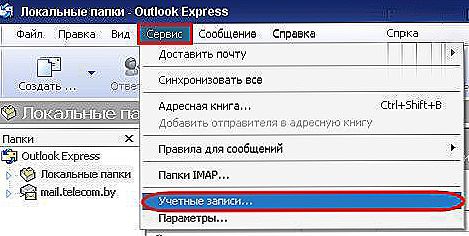
U glavnom dijaloškom okviru kliknite karticu "Servis", a zatim "Računi"
U novom prozoru koji se otvori lako je pronaći gumb "Create", koji se nalazi na samom početku, i kliknite na njega. Sada je vrlo važno ne propustiti jedan detalj.
U dijaloškom okviru koji će se otvoriti, bit će ponuđena automatska postavka e-pošte, no zbog činjenice da nisu svi pružatelji usluga u mogućnosti pružiti učinkovitu podršku, preporučuje se unijeti kvačicu u potvrdni okvir, usmjeravajući postupak nada namjeravate napraviti sve potrebne postavke u ručnom načinu rada.
Nakon toga odmah idite na sljedeći korak klikom na gumb "Dalje". Sada se otvara prozor u kojem se izrađuje prvi ili sljedeći račun.
Korak 2
Ispunite sve tražene podatke, navodeći svoje ime i prezime, koje će se kasnije prikazati tijekom korespondencije, kao i vašu adresu e-pošte. Ostaje bez jednake promjene vrste računa, no poslužitelj e-pošte (dolazna i odlazna korespondencija) morat ćete ručno unijeti, uzimajući podatke od svog davatelja usluga.
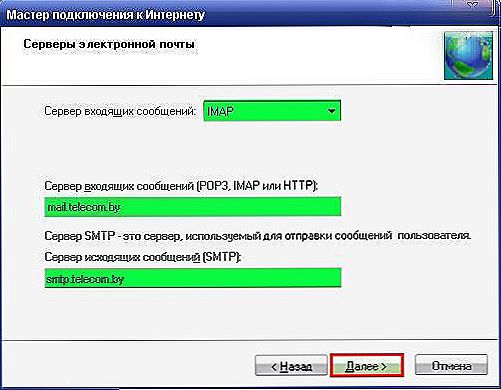
Unesite sve podatke koje program traži, osobito poštom i imenom
Korak 3
Na kraju morate unijeti zaporku. Nemojte zaboraviti postaviti kvačicu u donjem potvrdnom okviru, što će vam omogućiti nastavak automatskog prijavljivanja na stvoreni račun.

Na kraju, unesite lozinku
Nakon što popunite sva polja, kliknite gumb "Napredne opcije". Otvorit će se dijaloški okvir u kojem će biti pet horizontalnih prekidača za izradu promjena. Moramo odabrati opciju "Poslužitelj odlaznih pošte".
Vidjet ćete redak "SMTP poslužitelj zahtijeva provjeru autentičnosti" uz prazan potvrdni okvir pored njega. Stavite kvačicu u ovaj potvrdni okvir i odmah odaberite opciju u nastavku "Ista kao poslužitelj dolazne pošte", postavljanje točke pored nje.
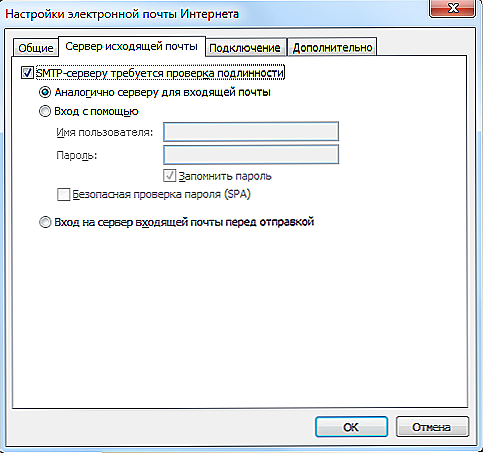
Potvrdite okvir uz SMTP poslužitelj zahtijeva provjeru autentičnosti
Nakon toga trebali biste unijeti izmjene na kartici Napredno. Idite na njega unesite brojeve porta koje je davatelj usluga pružio.
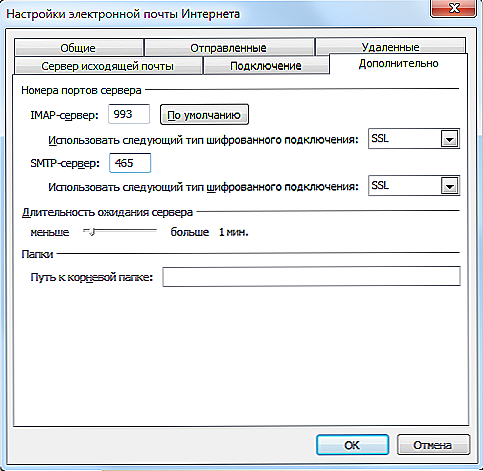
Navedite brojeve porta koje vam osigurava ISP.
Potom pored parametra "Ostavite kopiju poruka na poslužitelju" označimo okvir tako da se kasnije sva korespondencija sprema i ne podliježe automatskom brisanju s poslužitelja.
Slobodno kliknite gumb "U redu" kako bi sve izmjene stupile na snagu. Da biste provjerili ispravnost i ispravnost izmjena, kliknite vezu "Provjera postavki računa".
Ako je sve uneseno bez nedostataka, možete odmah provjeriti može li vam dopisivanje biti poslano i da je savršeno primio vaš račun.
Ako ste pogriješili u postavkama, program ih odmah izjavljuje, morat ćete ponovno razmotriti sve informacije koje unesete.Posebno je važno dvostruko provjeriti podatke koje pruža davatelj usluga.
Kao što možemo vidjeti, račun se može dodati bez problema, a ne trošiti previše vremena.
Brisanje računa
Outlook aplikacija za poštu može istovremeno sadržavati više računa. Međutim, u nekom trenutku može se dogoditi da potreba za nekim konkretnim nestaje, zbog čega je hitno pitanje kako izbrisati Outlook račun.
Algoritam za uklanjanje
Nakon pregleda uputa o tome kako izbrisati Outluk račun, postat će jasno da je taj postupak iznenađujuće jednostavan. Osim toga, ne uključuje izvršavanje bilo kakvih složenih manipulacija, unosa informacija, kao i prilikom dodavanja nove e-pošte.
Za uklanjanje neželjenih poruka e-pošte iz aplikacije e-pošte početno se otvara.
Nadalje, u početku biste trebali unijeti parametar "Usluga", odakle idite na parametar "Postavke". U otvorenom prozoru bit će navedene sve raspoložive i već povezane adrese e-pošte.
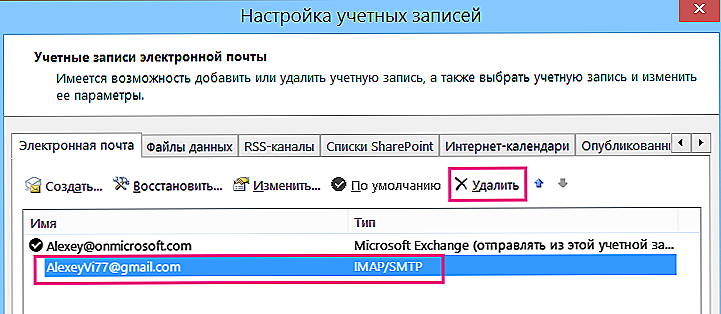
Na kartici "Postavke" vidjet ćete opciju "Izbriši"
Pregledajte sve, pronađite onu koja je već iscrpljena, kliknite na nju tako da se linija istakne. Sada kliknite na ekstremno "Izbriši" gumb.Postupak uklanjanja odmah će se izvršiti.
U praksi, provjerite je li uklanjanje dodatne adrese e-pošte, računa, stvarno nevjerojatno jednostavna. To ne zahtijeva posebnu pozornost, niti znanje na računalu. Važno je upoznati se s uputama i strogo postupati prema određenom algoritmu, a ne da se naletjeti na kap.
Dakle, postupak izrade i brisanja računa u Outlooku ne prati poteškoće, ali vrlo je važno da aplikacija e-pošte omogućuje učinkovito obavljanje određenih aktivnosti, uspješno radite putem e-pošte i organizatora.












